목차
아이폰 사진 가리기
아이폰은 사생활 보호와 민감한 사진의 보안을 위해 아이폰 사진 숨기기 기능을 제공하는데요. 사진을 숨기게 되면 숨김 폴더로 이동 되며 잠기게 되어 보이지 않게 됩니다.
이번 시간에는 아이폰 사진 숨기기 가리기 취소 메뉴에 대해 알아보도록 하겠습니다.
아이폰 사진 설정
1. 숨기기
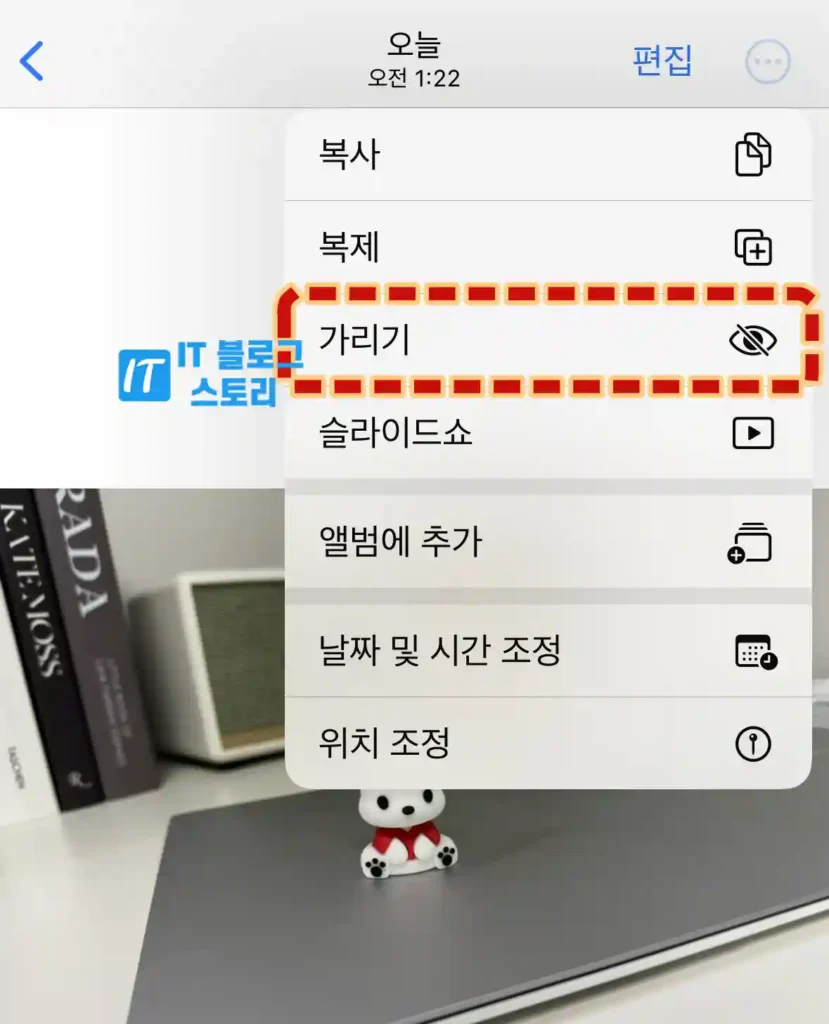
아이폰에 기본으로 설치 되어 있는 사진 어플을 실행합니다.
다음으로 숨길 사진을 눌러 봅니다. 이어서 화면 오른쪽 위에 있는 더 보기 버튼을 탭 하고요. 팝업 메뉴에서 ‘가리기’를 클릭합니다.
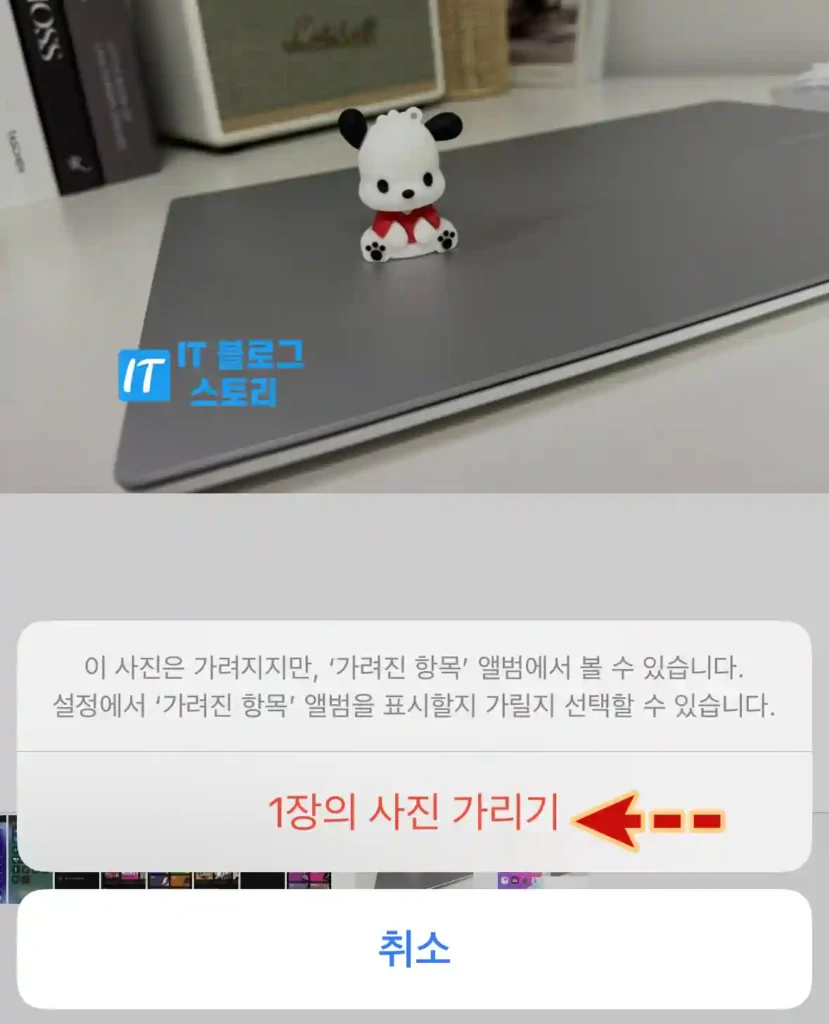
이렇게 하면 사진 한 장을 숨길 수 있고요. ‘가리기’를 선택하면 됩니다. 다른 방법으로는 사진을 터치 후 ‘꾹’ 누르고 있으면 팝업 메뉴가 나오는데요. 여기서 터치해도 됩니다.
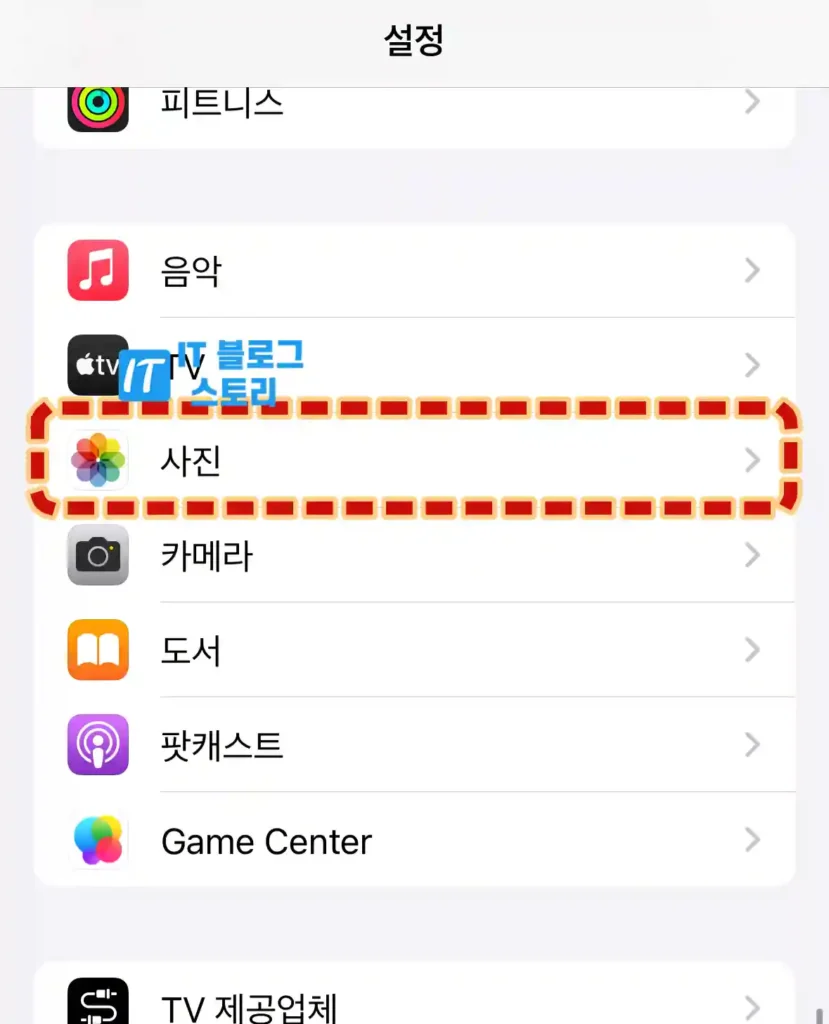
아이폰 숨긴 사진이나 동영상 확인은 아이폰 사진 숨기기 메뉴에서 활성화가 먼저 필요한데요. 설정 앱 실행 후 ‘사진’ 메뉴를 클릭합니다.
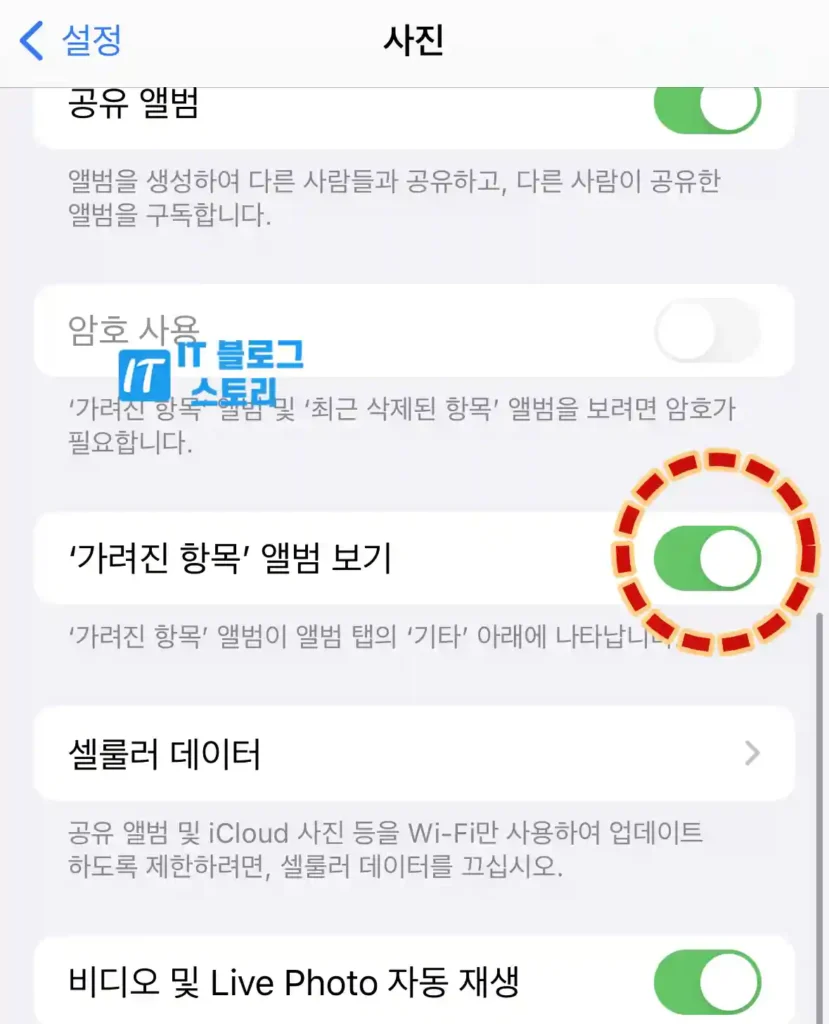
‘가려진 항목’ 앨범 보기 기능을 찾아 활성화 시켜주면, 이제 아이폰 앨범 탭에서 ‘기타’ 항목 아래에서 확인할 수 있습니다.
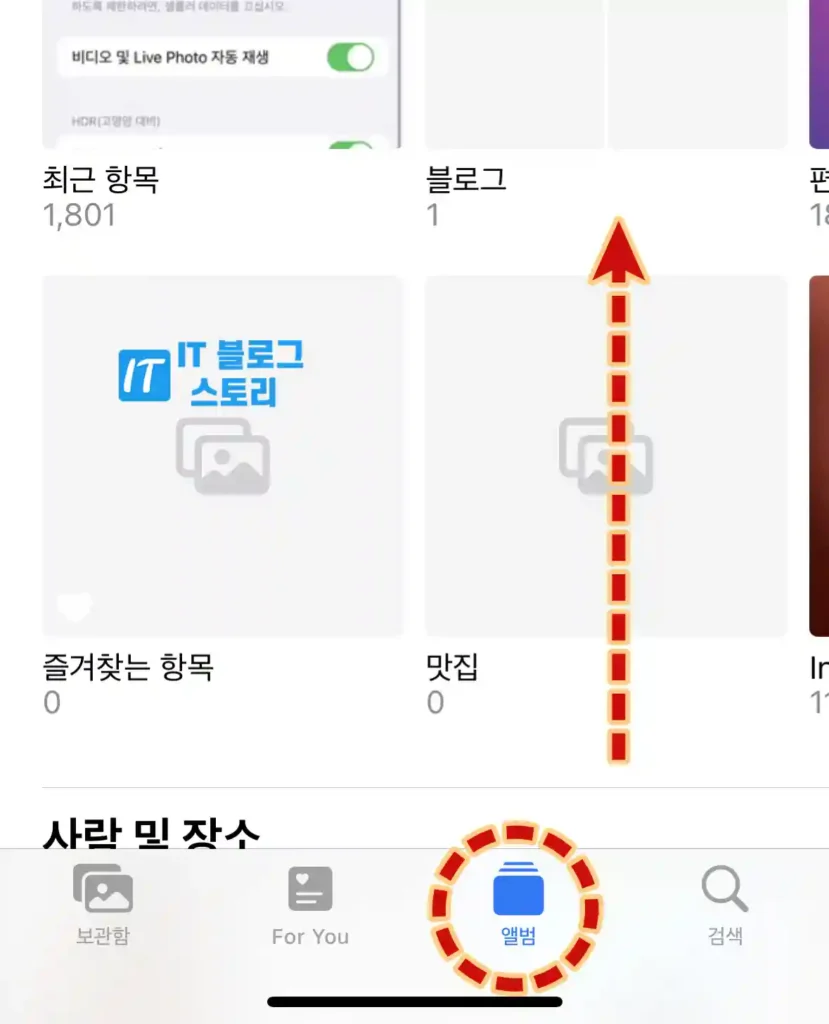
활성화 후 기본 앨범 탭에서 화면 아래로 내려갑니다.
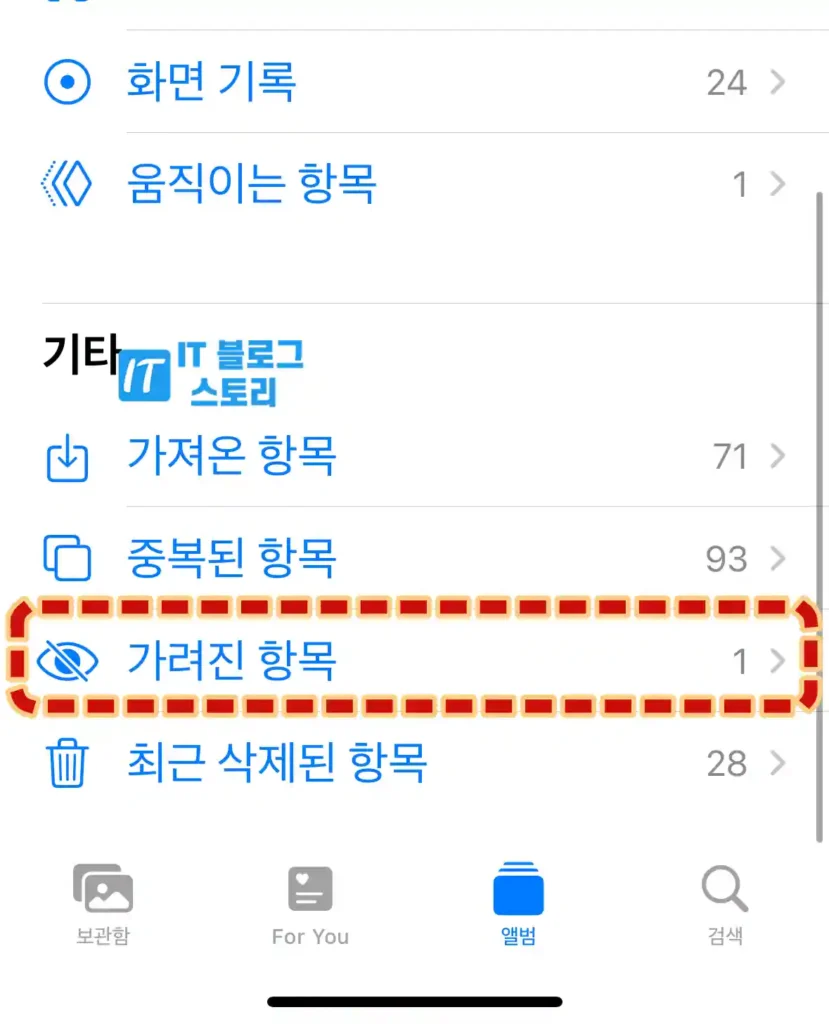
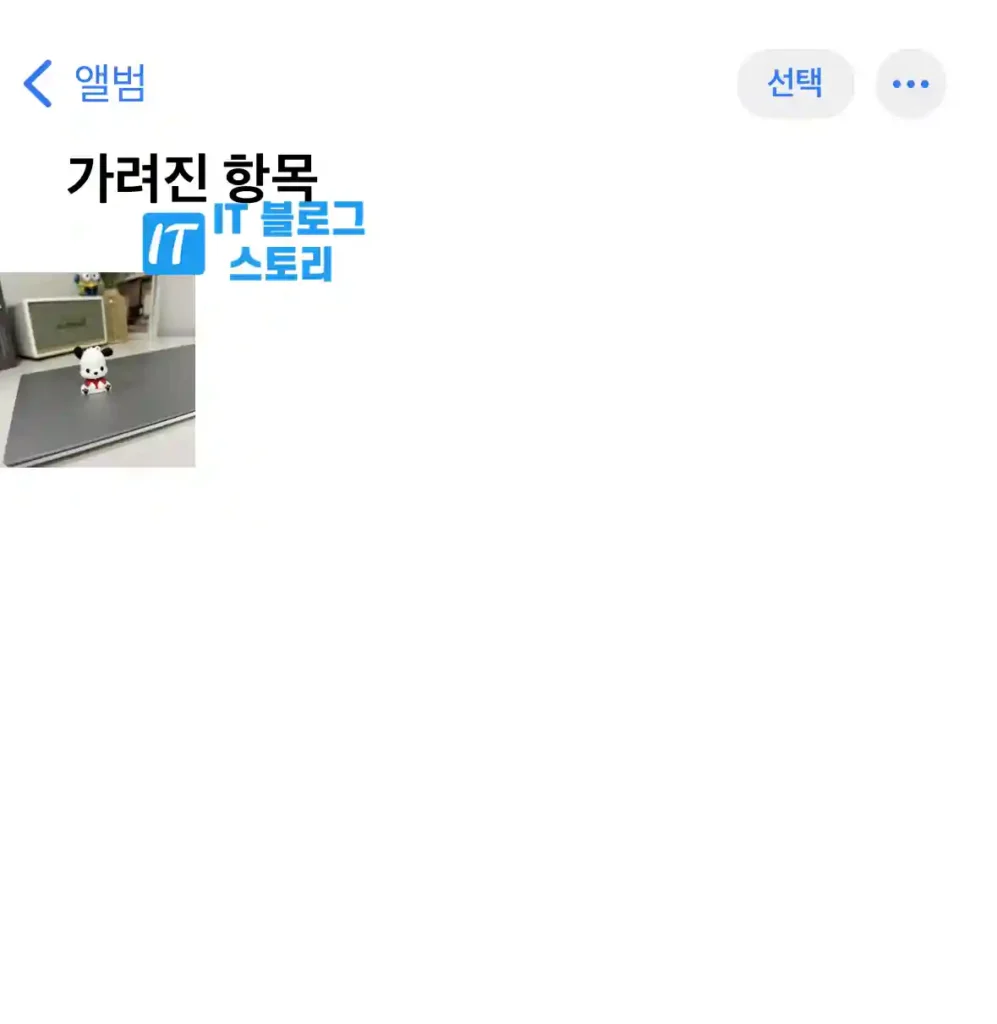
다음 ‘기타’ 메뉴에서 ‘가려진 항목’을 누르면 숨긴 사진 및 동영상을 확인할 수 있습니다.
2. 아이폰 사진 숨기기 취소
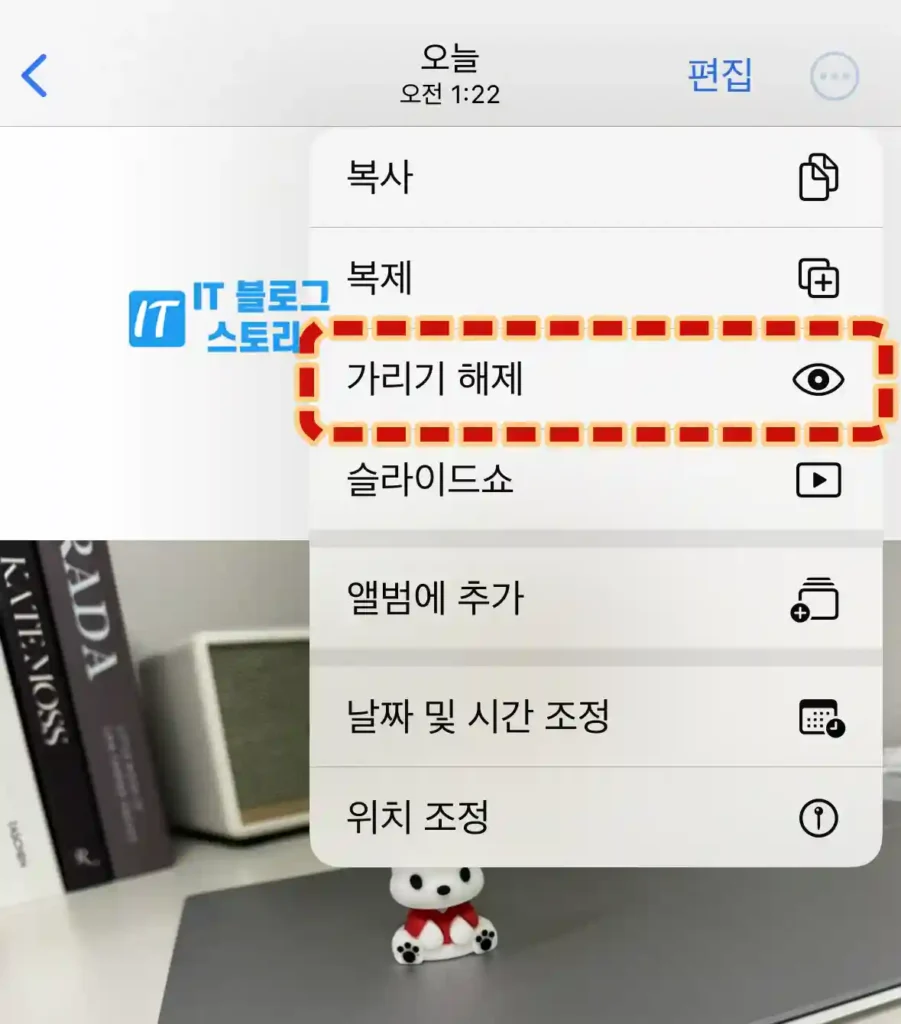
다시 기본 앨범에서 보이도록 숨기기 취소할 수 있는데요. ‘가리기 해제’를 터치하면 됩니다.
정리
오늘은 아이폰 사진 숨기기 가리기 취소 메뉴에 대해 알아봤는데요. 설정 앱 사진 메뉴에서 숨김 앨범을 보이거나 숨길 수 있도록 활성화 및 비활성화가 필요했습니다.
누군가에게 도움이 되길 바라며 이만 마치겠습니다.
감사합니다.